Aktualisiert July 2025 : Beenden Sie diese Fehlermeldungen und beschleunigen Sie Ihr Computersystem mit unserem Optimierungstool. Laden Sie es über diesen Link hier herunter.
- Laden Sie das Reparaturprogramm hier herunter und installieren Sie es.
- Lassen Sie es Ihren Computer scannen.
- Das Tool wird dann Ihren Computer reparieren.
Neulich sprachen wir darüber, wie man drahtlose Netzwerke in Windows einrichtet. Es gibt einige wirklich gute Tools auf dem Markt, die Ihnen helfen, Ihr Wireless-Erlebnis zu optimieren. Obwohl es viele sind, spreche ich über fünf davon – die, die ich interessant fand. Und ja, alle hier erwähnten Netzwerktools für Windows 10/8/7 können kostenlos heruntergeladen und verwendet werden.
Inhaltsverzeichnis
Kostenlose drahtlose Netzwerk-Tools
ZamZom, inSSIDer, Xirrus, Wireless Wizard, WeFi sind einige kostenlose drahtlose Netzwerktools für Windows 10/8/7. Lassen Sie uns einen Blick auf sie werfen.
ZamZom Wireless Network Tool
Wir empfehlen die Verwendung dieses Tools bei verschiedenen PC-Problemen.
Dieses Tool behebt häufige Computerfehler, schützt Sie vor Dateiverlust, Malware, Hardwareausfällen und optimiert Ihren PC für maximale Leistung. Beheben Sie PC-Probleme schnell und verhindern Sie, dass andere mit dieser Software arbeiten:
- Download dieses PC-Reparatur-Tool .
- Klicken Sie auf Scan starten, um Windows-Probleme zu finden, die PC-Probleme verursachen könnten.
- Klicken Sie auf Alle reparieren, um alle Probleme zu beheben.
Es ist ganz einfach für jedermann, sich in Ihr drahtloses Netzwerk zu hacken und damit zu beginnen, sich mit dem Internet zu verbinden. Obwohl es Methoden gibt, um Ihre drahtlose Verbindung zu sichern, bieten nicht alle Router ausreichend Sicherheit beim Einloggen in drahtlose Netzwerke. Dieses kostenlose drahtlose Netzwerktool hilft Ihnen beim Auschecken nicht autorisierter Verbindungen, die Ihr Netzwerk nutzen.
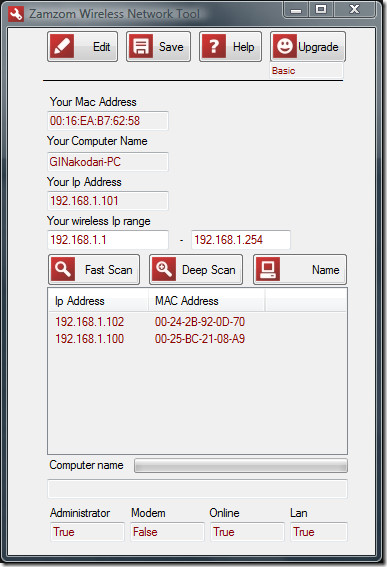
Es stehen zwei Scan-Modi zur Verfügung: Schneller und tiefer Scan. Der schnelle Scan reicht aus, um nach nicht autorisierten Computern zu suchen, die mit Ihrem drahtlosen Netzwerk verbunden sind. Nach Abschluss des Scans zeigt Ihnen Zamzom eine Liste der IP-Adressen der Computer, die Ihr Netzwerk nutzen (siehe Bild oben). Laden Sie es hier herunter.
inSSIDer Drahtloses Netzwerk-Tool
inSSIDer hilft Ihnen bei der Suche nach drahtlosen Zugangspunkten in Ihrer Umgebung. Zusätzlich zur Meldung des Vorhandenseins von drahtlosen Netzwerken meldet das drahtlose Netzwerktool auch die Stärke jedes Netzwerks, die Art des Netzwerks und die Datenübertragungsrate.
Sie können das drahtlose Netzwerk nach MAC-Adresse, SSID, Kanal und anderen Faktoren sortieren. inSSIDer hilft Ihnen auch bei der Fehlersuche bei verstopften Wi-Fi-Kanälen. Anders als diese, kann das drahtlose Netzwerk-Tool Ihnen eine kontinuierliche Grafik dieser Netzwerke geben, so dass Sie ihre Leistung im Laufe der Zeit tabulieren können. Hier erhältlich.
Drahtloser Assistent
Der Wireless Wizard scannt Ihr drahtloses Netzwerk nach Performance-Problemen und liefert Ihnen detaillierte Berichte zu den verschiedenen Elementen des Netzwerks. Es kann auch Diagnosetests durchführen, so dass Sie Ihr drahtloses Netzwerk reparieren können. Es bietet auch eine kontinuierliche Grafik, so dass Sie verschiedene drahtlose Netzwerke überwachen und das beste für die Verwendung auswählen können. Weitere Features sind die Möglichkeit, Störungen zu beheben.
Xirrus Wi-Fi-Inspektor
Der Xirrus Wi-Fi Inspector überprüft alle aktiven Wi-Fi-Netzwerke in Ihrer Nähe. Es lokalisiert und verifiziert nicht nur Wi-Fi, sondern meldet auch Schurken-Zugangspunkte. Weitere Funktionen umfassen Unterstützung bei der Verwaltung und Fehlerbehebung von Wi-Fi-Netzwerken. Holen Sie es sich hier.
WeFi Wireless Networking Tool
Dies ist ein Werkzeug, das Ihnen bei der Entscheidung hilft, wo Sie sich auf Reisen aufhalten! Das WeFi Wireless Networking Tool zeigt Ihnen drahtlose Hotspots nach Gebieten/Regionen und sogar Straßennamen an. Es gibt eine eingebaute Suchfunktion, mit der Sie den Namen des Bereichs eingeben können, so dass WeFi Ihre Wi-Fi-Hotspots in diesem Bereich finden kann. Sie können zwischen Auto-Connect und bevorzugten Wi-Fi-Spots wählen.
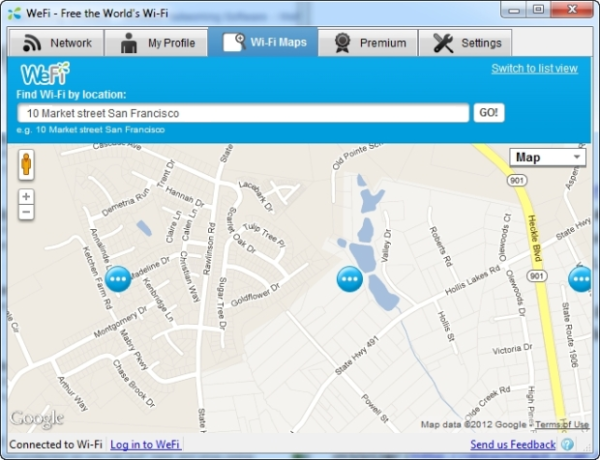
Weitere Funktionen sind Wi-Fi-Karten und der Freundesfinder. Wi-Fi-Karten sind im Grunde Google-Karten, die Ihnen die Standorte verschiedener Wi-Fi-Hotspots in einem bestimmten Gebiet anzeigen. Sie können auch den Standort Ihrer Freunde mit WeFi überprüfen, wenn diese online sind. Holen Sie es sich hier.
Dies sind einige meiner bevorzugten drahtlosen Netzwerktools für Windows. Wenn Sie Ihre Favoriten haben, teilen Sie uns diese bitte mit.
Wollen Sie mehr? Werfen Sie einen Blick auf diese WiFi Network Scanner Tools.
EMPFOHLEN: Klicken Sie hier, um Windows-Fehler zu beheben und die Systemleistung zu optimieren

Eugen Mahler besitzt die unglaubliche Kraft, wie ein Chef auf dem Wasser zu laufen. Er ist auch ein Mensch, der gerne über Technik, Comics, Videospiele und alles, was mit der Geek-Welt zu tun hat, schreibt.
